Innehållsförteckning
Hitachi Touro Desk Pro fungerar inte i Windows 10
"Jag har Hitachi Touro Desk Pro och även Hitachi Touro Desk. Standarddisken från Hitachi Touro Desk känns igen och fungerar bra. "Pro" känns igen men gör ingenting när man försöker komma åt den.
Hitachi har inga drivrutiner som jag kan ladda ner så kompatibilitetsläget som föreslås i en annan tråd kommer inte att fungera. Kan någon titta på detta eller ge ett förslag som faktiskt fungerar?"
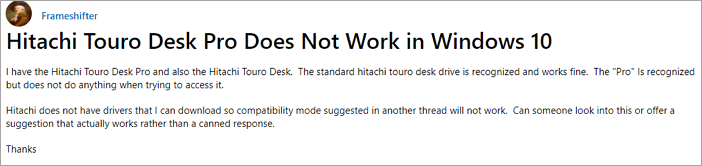
Har du någonsin besvärats av den här typen av fel - din enhet är ansluten men fungerar inte på din dator. Om du är ett av dessa offer måste du läsa vidare för att få de testade och effektiva lösningarna. Du kan enkelt fixa Hitachi-hårddisken som inte fungerar/identifierade problem.
- 1. Kontrollera Hitachi i Diskhantering
- 2. Initiera/Skapa en ny partition
- 3. Avinstallera och installera om drivrutinen
- 4. Formatera Hitachi hårddisk
- 5. Ändra Hitachi Drive Letter
Första hjälpen - Återställ data när Hitachis hårddisk inte fungerar
Innan du börjar bör du återställa data från Hitachis hårddisk först. Åtgärderna kan orsaka dataförlust på Hitachi-hårddisken. Här kan pålitlig EaseUS Data Recovery Wizard - EaseUS Data Recovery Wizard återställa alla dina förlorade filer omedelbart.
EaseUS programvara för återställning av hårddiskdata
- Återställ förlorade eller raderade filer, dokument, foton, ljud, musik, e-postmeddelanden effektivt
- Återställ filer från formaterad hårddisk , tömd papperskorg, minneskort, flash-enhet, digitalkamera och videokameror
- Stöd dataåterställning för plötslig radering, formatering, hårddiskkorruption, virusattack, systemkrasch under olika situationer
Steg 1. Välj den enhet där du förlorar din data och klicka på "Sök efter förlorad data".

Steg 2. Använd "Filter" eller "Sök" för att hitta de förlorade filerna när skanningen är klar.

Steg 3. Välj alla filer du vill ha och klicka på "Återställ". Bläddra sedan till en annan säker plats för att spara dem.
💡 Tips: Du kan återställa data på lokala diskar, externa hårddiskar och även molnlagringen.

Så här fixar du Fix Hitachi-hårddisken som inte fungerar/känns igen
När du har återställt data från din hårddisk kan du följa dessa lösningar för att fixa att Hitachi externa eller interna hårddiskar inte fungerar eller detekteras.
Metod 1. Kontrollera Hitachi i Diskhantering
När din Hitachi inte fungerar i din filutforskare måste du kontrollera disken i Diskhantering. Om den externa hårddisken inte visas i den här datorn, men visas i Diskhantering, kan du lösa felet med enkla steg.
Steg 1. Högerklicka på start (win-logotypen), och välj "Diskhantering".

Steg 2. Bläddra i enhetslistan för att leta efter din Hitachi-hårddisk.
Om Hitachi visas som oallokerad/inte initierad/offline, kan du åtgärda felet med lätthet (se metod 2). Om disken inte visas i Diskhantering måste du göra fler saker för att fixa det.
Metod 2. Initiera/Skapa en ny extern enhet
Som jag har nämnt tidigare, om din Hitachi-hårddisk visas som oallokerad/ ej initierad disk /offline, kan du enkelt lösa detta fel genom att initiera den och skapa en ny volym. Här är stegen.
Steg 1. Gå till "Diskhantering", högerklicka på din Hitachi hårddisk och välj "Initialisera disk".

Steg 2. Välj disken och välj MBR eller GPT som dess partitionsstil, klicka på "OK" för att starta.
Steg 3. Högerklicka på det oallokerade utrymmet på din nya enhet och välj "Ny enkel volym...".
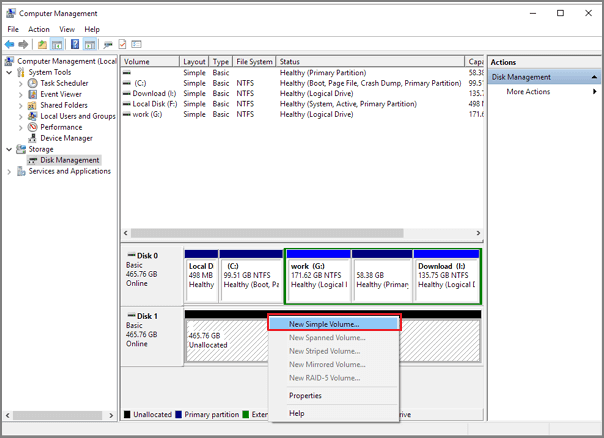
Steg 4. Ställ in volymstorlek, enhetsbeteckning och filsystem på den nya hårddisken. Klicka sedan på "Slutför" när processen är klar.
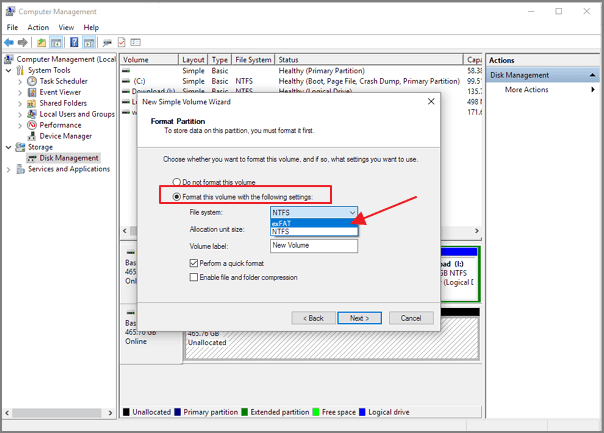
Metod 3. Avinstallera och installera om Hitachi hårddiskdrivrutin
Om din hårddisk inte upptäcks i vare sig enhetshanteraren eller diskhanteringen behöver du bara avinstallera och uppdatera Hitachi-drivrutinen och försöka igen. Här är de detaljerade stegen.
Steg 1. Anslut den externa hårddisken från Hitachi som inte fungerar till datorn.
Steg 2. Skriv enhetshanteraren i sökrutan och klicka på "Enhetshanteraren" på menyn.
Steg 3. Expandera diskdrivrutiner och högerklicka på din enhet, välj "Egenskaper".
Steg 4. Under fliken "Drivrutin" kan du först försöka med "Uppdatera drivrutin" och klicka på "OK".
Steg 5. Om uppdateringen av drivrutinen misslyckas, prova nästa alternativ "Avinstallera" och "Installera om" drivrutinen.

Metod 4. Formatera RAW Hitachi extern hårddisk till NTFS
Din Hitachi-hårddisk kommer inte att kännas igen eller detekteras om filsystemet inte är kompatibelt med Windows 10/8/7. Därför måste du känna till skillnaderna mellan FAT32, exFAT och NTFS . Formatera sedan din hårddisk till ett kompatibelt filsystem.
Steg 1. Anslut Hitachis hårddisk till din PC och gå till "Diskhantering".
Steg 2. Högerklicka på enheten som inte fungerar och välj "Formatera".
Steg 3. Ställ in volymetikett, ställ in NTFS som filsystem och markera "Snabbformatering". Klicka på "OK" för att starta formateringen.
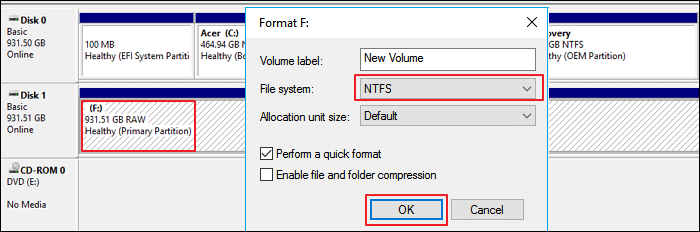
Metod 5. Ändra Hitachi Drive Letter för att åtgärda felet
Din Hitachi-hårddisk kunde inte upptäckas i den här datorn om den inte har en enhetsbeteckning. För att få det att visas på den här datorn måste du tilldela en enhetsbeteckning i Diskhantering.
Steg 1. Anslut Hitachis hårddisk till din dator och öppna "Diskhantering".
Steg 2. Högerklicka på Hitachis hårddisk och välj "Ändra enhetsbeteckning och sökvägar...".
Steg 3. Ställ in en ny enhetsbeteckning på disken och klicka på "OK" för att bekräfta.
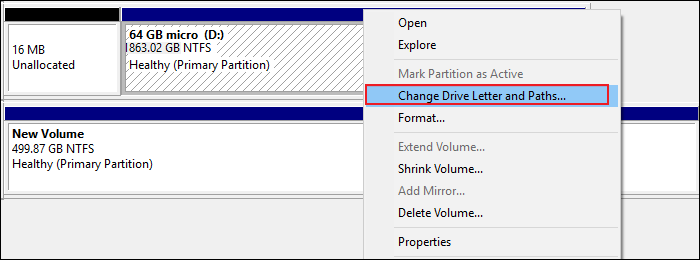
Slutsats
De flesta problem med Hitachi externa hårddisk som inte detekteras kan fixas med de föreslagna lösningarna. Men om din Hitachi-hårddisk inte fungerar beror på ett fysiskt fel (en trasig USB-port, skadad disk, falsk disk), kan du inte lösa felet med lösningarna ovan. Förresten, om du vill hantera din disk kan du köra EaseUS Partition Master. Det är ett professionellt verktyg för diskhantering som har hjälpt miljontals människor över hela världen.
Was This Page Helpful?
Relaterade Artiklar
-
Disken du bifogade kunde inte läsas av den här datorn [4 beprövade sätt]
![author icon]() /2024/09/18
/2024/09/18 -
Programvara för ljudåterställning: Hur man återställer ljudfiler på Windows/Mac/Android/iPhone
![author icon]() /2024/09/18
/2024/09/18 -
Har du tappat bort Bitlocker-återställningsnyckeln? Så här får du tillbaka det enkelt
![author icon]() /2024/09/11
/2024/09/11 -
Hur fixar jag oläsbart innehåll i Word (Windows/Android)
![author icon]() /2024/09/10
/2024/09/10
